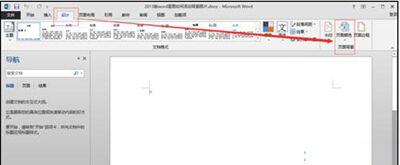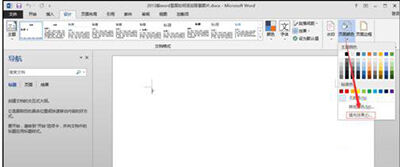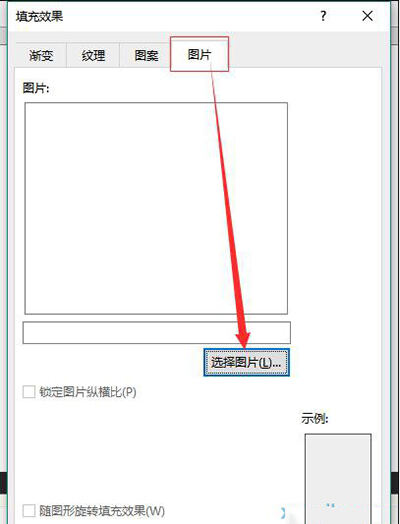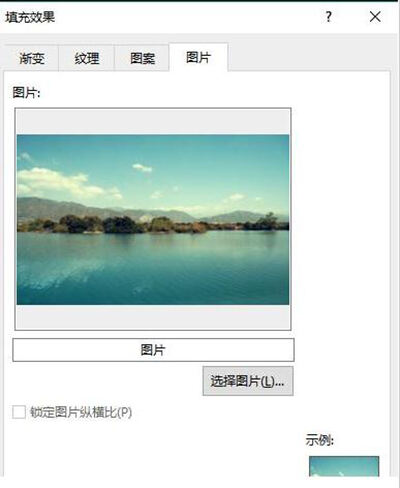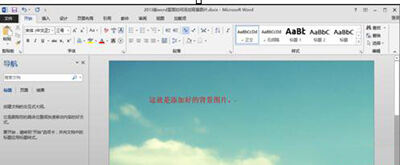word2013添加背景图片的操作方法
办公教程导读
收集整理了【word2013添加背景图片的操作方法】办公软件教程,小编现在分享给大家,供广大互联网技能从业者学习和参考。文章包含254字,纯文字阅读大概需要1分钟。
办公教程内容图文
打开word2013:“设计”功能区——“页面背景”组(最右边)——“页面颜色”。
打开”页面颜色“的下拉三角形——选择”填充效果“。
点击”填充效果“弹出对话框——选择”图片“。
选择”选择图片“——弹出对话框——第一次它默认必应搜索图片,点击脱机工作,然后出现下图——选择”浏览“。浏览——添加你要作为背景的图片。
单击”确定“——桌面背景就设置好了。本设置方法试用于
word2016,word2007和Word2010没用过,按道理应该都能用,他们的工具栏布局一样的。
办公教程总结
以上是为您收集整理的【word2013添加背景图片的操作方法】办公软件教程的全部内容,希望文章能够帮你了解办公软件教程word2013添加背景图片的操作方法。
如果觉得办公软件教程内容还不错,欢迎将网站推荐给好友。